🚨 빠른 해결 방법: Windows 11에서 누락된 보안 센터 서비스를 복원하는 방법 - 기술 지식 필요 없음!

Windows 11 보안 센터 서비스가 사라져서 어려움을 겪고 계신가요? 안전하고 간편하게 PC를 보호하고 서비스를 복원할 수 있는 검증된 단계별 해결 방법을 알아보세요. 최적의 보호를 위해 최신 방법으로 업데이트되었습니다.
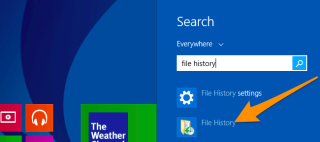
끝이 없는 가능성이 있는 이 우울한 세상에서 언제 어떤 일이 잘못될지 알 수 없습니다. 그러나 우리는 생존자이기 때문에 포기하고 주저앉을 수 없습니다! 우리가 기술에 정통한 라이프스타일을 이끌면서(행복하긴 하지만!) 거의 우리의 데이터와 중요한 항목이 시스템에 저장됩니다. 하지만 시스템 디스크가 충돌하거나 어느 날 PC의 전원이 켜지지 않는 경우와 같이 문제가 발생하면 어떻게 되는지 항상 마음속으로 항상 걱정하고 있습니다. 그것은 확실히 당신의 세상을 뒤집을 것입니다, 그렇죠?

음, 2018년이 마침내 끝났으므로 생산적인 일을 하여 좋은 기록으로 마무리합시다. 마음의 평화를 얻으려면 Windows 백업을 만드는 것이 꼭 해야 할 일 중 하나입니다. 따라서 문제가 발생하더라도 모든 중요한 데이터와 소중한 추억은 그대로 유지됩니다. 다음은 Windows 10, 7 및 8에서 시스템 백업을 만드는 방법에 대한 빠른 가이드입니다.
타사 도구를 사용하지 않고 Windows를 백업하는 방법을 살펴보겠습니다.
Windows 10,7 및 8에서 시스템 백업을 만드는 방법
Windows 10, 7 및 8에서 시스템 이미지 백업을 생성하는 전체 프로세스는 거의 동일하게 유지되며 버전마다 약간씩 다를 뿐이므로 단계별로 삭제하겠습니다.
윈도우 10
시작 버튼을 누르고 "백업 및 복원"을 입력한 다음 Enter 키를 누릅니다.
이제 백업 및 복원 창에서 "시스템 이미지 만들기" 옵션을 탭합니다.

또한 읽기:-
Windows 10 앱 백업 및 복원 단계 Windows 10 앱 및 설정의 백업을 만드는 방법을 알아보려면 이 내용을 읽으십시오. 또한 복원 방법을 알고 ...
윈도우 8
Windows 8에서 이 옵션을 찾으려면 다음의 빠른 단계를 따르십시오.
시작 메뉴를 누르고 검색 상자에 "파일 기록"을 입력합니다.

이제 파일 기록 창에서 "시스템 이미지 백업" 옵션을 누릅니다.

윈도우 7
Windows 7에서 시스템 이미지 백업을 찾으려면 다음을 수행해야 합니다.
시작 아이콘을 누르고 "시작하기" 화살표를 누른 다음 "파일 백업" 옵션을 선택합니다.

화면에 나타나는 새 창에서 "시스템 이미지 생성" 링크를 클릭합니다..
또한 읽기:-
Windows 10에서 Bluetooth를 사용 하는 방법 Bluetooth 호환 장치를 Windows 10에 연결하고 사용하는 방법을 배우려면 다음을 읽어보십시오.
Windows에서 시스템 이미지 백업을 시작하는 방법
이제 다양한 Windows 버전에서 시스템 이미지 백업 옵션을 찾는 방법을 알아보았으므로 다음 단계로 진행해 보겠습니다.
Windows에서 시스템 이미지 백업 도구를 실행하면 먼저 모든 외장 하드 드라이브를 검색합니다. Windows가 전체 외장 하드 드라이브 검색을 완료하면 시스템 백업을 저장할 위치를 묻습니다.

휴대용 하드 드라이브 또는 DVD 등에 저장할지 여부와 같은 드롭다운 목록을 통해 옵션을 선택할 수 있습니다. 옵션 선택이 완료되면 "다음"을 탭합니다.

다음 창에서 백업에 포함할 모든 항목을 선택합니다. Windows 드라이브는 기본적으로 선택되며 백업을 위해 추가할 다른 옵션을 확인할 수 있습니다.

이제 Windows는 다음 창에서 작업을 확인하도록 요청합니다. 여기에서 백업이 하드 드라이브에서 차지하는 저장 공간의 양을 확인한 다음 계속 진행할 수 있습니다.
모든 것이 괜찮아 보이고 저장 공간이 충분하면 "백업 시작"옵션을 탭하십시오.
Windows가 작동하지 않고 시스템의 이미지 백업을 만들기 시작합니다. 이 프로세스는 데이터 파일의 크기에 따라 몇 분이 소요될 수 있습니다. 시간은 사용 중인 시스템 유형 및 저장 매체에 따라 다를 수도 있습니다. 어쨌든 진행률 측정기를 통해 백업 상태를 확인할 수 있습니다.

기다리는 동안 인내심이 바닥나지 않도록 PC를 사용하지 않는 시간 동안 이 프로세스를 계속 진행할 수 있습니다.
또한 읽기:-
Windows 10 설치 후 문제 해결 방법... Windows 10 10월 문제 해결 방법. Windows 10 2018년 10월 업데이트를 설치한 후 문제가 발생하면...
Windows에서 시스템 이미지 백업을 복원하는 방법
Windows에서 시스템 이미지 백업을 복원하려면 다음의 빠른 단계를 따르십시오.
Windows PC를 다시 시작하는 동안 "Shift" 키를 누르고 있습니다.

이제 특별한 "고급 옵션" 화면이 표시됩니다. 목록에서 "시스템 이미지 복구"옵션을 선택하십시오.
이제 화면에 표시되는 "시스템 이미지 복구" 창에서 "이전에 생성한 시스템 이미지를 사용하여 컴퓨터 복원" 옵션을 선택한 후 "다음" 버튼을 누르십시오.

화면의 지시에 따라 진행하면 됩니다!
그래서 여러분, 여기에 타사 유틸리티 도구를 사용하지 않고 Windows 10, 7 및 8을 백업하는 방법에 대한 빠른 가이드가 있습니다. 2018년이 끝나기 전에 이 작은 발걸음을 내딛으시고 걱정 없이 한 해를 시작하시길 바랍니다!
Windows 11 보안 센터 서비스가 사라져서 어려움을 겪고 계신가요? 안전하고 간편하게 PC를 보호하고 서비스를 복원할 수 있는 검증된 단계별 해결 방법을 알아보세요. 최적의 보호를 위해 최신 방법으로 업데이트되었습니다.
Windows 11에서 Stream Deck 앱이 열리지 않아 어려움을 겪고 계신가요? Elgato Stream Deck을 다시 원활하게 실행할 수 있는 검증된 단계별 해결 방법을 알아보세요. 기술적인 전문 지식은 필요하지 않습니다!
Windows 11에서 내장 마이크 소리가 먹먹하게 들리시나요? 검증된 단계별 해결 방법을 통해 깨끗한 음질을 손쉽게 복원해 보세요. 지금 바로 마이크를 완벽하게 작동하도록 만들어 보세요!
Windows 11에서 코어 격리 기능이 켜지지 않아 어려움을 겪고 계신가요? 이 중요한 보안 기능을 활성화하고, 일반적인 문제를 해결하고, PC 성능을 향상시키는 단계별 해결 방법을 알아보세요.
Windows 11에서 느린 성능 때문에 어려움을 겪고 계신가요? PC 성능 향상을 위한 최적의 성능 플랜에 대한 단계별 해결 방법을 알아보세요.
Windows 11에서 wget 및 curl 명령 오류로 어려움을 겪고 계신가요? 이 단계별 가이드에서는 일반적인 문제, 빠른 해결 방법, 그리고 효율적인 문제 해결을 위한 전문가 팁을 다룹니다. 지금 바로 다운로드 및 API 호출을 다시 원활하게 실행하세요.
Windows 11에서 클래식 셸 또는 Start11 오류가 발생하여 어려움을 겪고 계신가요? 충돌, 호환성 문제 등을 해결하고 사용자 지정 시작 메뉴를 다시 사용할 수 있도록 단계별 해결 방법을 알아보세요. 최신 문제 해결 팁이 포함되어 있습니다.
Windows 11 DirectAccess 연결 오류로 어려움을 겪고 계신가요? 원활한 VPN 접속을 복원하고 생산성을 향상시키는 검증된 단계별 해결 방법을 확인해 보세요. 번거로움 없는 네트워크를 위한 최신 솔루션이 업데이트되었습니다.
윈도우 11 속도가 느려서 불편하신가요? 레지스트리 용량 증가 문제를 해결하고 속도를 최적화하여 PC 성능을 되찾는 검증된 방법을 알아보세요.
Windows 11 시작 로고 화면에서 멈춰서 답답하신가요? 2026년 버전을 위한 이 종합적인 문제 해결 가이드는 안전 모드부터 고급 복구까지 검증된 해결 방법을 제공하여 문제를 빠르고 간편하게 해결할 수 있도록 도와줍니다.





